Kotak pencarian bilah tugas kembali ke Windows 11, berikut cara mengaktifkannya
Meskipun menghadirkan bilah tugas yang didesain ulang sepenuhnya di Windows 11, Microsoft akan menghadirkan beberapa fitur pendahulunya. Sayangnya, itu masih bukan kemampuan untuk memisahkan ikon atau label teks. Kali ini adalah kotak pencarian yang sudah lama Anda lihat di Windows 10. Ini sudah tersedia di Windows 11 di saluran Dev. Berikut cara mengaktifkannya.
Iklan
Windows 11 Bangun 25197 penuh dengan fitur baru dan tersembunyi. Dengan itu, Microsoft secara resmi mengumumkan ikon animasi di aplikasi Pengaturan, mode bilah tugas yang dioptimalkan dengan sentuhan, dan versi baru Kalkulator dan Pemutar Media.
Tetapi para penggemar dengan cepat menemukan beberapa permata tersembunyi. Yang utama adalah panel Windows Spotlight baru yang berfungsi untuk desktop. ada juga sedikit pencarian baru yang mengubah perilakunya. Juga, ada merek animasi ikon baki baru, juga tersembunyi. Akhirnya, penemuan baru mengungkapkan kotak pencarian mirip Windows 10 yang terintegrasi ke bilah tugas baru.
Pencarian bilah tugas, awalnya dengan Cortana, adalah bagian merek dagang dari antarmuka pengguna di Windows 10. Itu memungkinkan pengguna untuk langsung memasukkan istilah pencarian dan mendapatkan hasil dari file lokal dan Internet.
Bilah tugas Windows 11 datang langsung dari Windows 10X yang sekarang ditinggalkan. Itu tidak menyertakan banyak fiturnya, seperti label teks, tombol yang tidak dikelompokkan, dan bahkan menu konteks. Pencarian di dalamnya adalah tombol tanpa kotak pencarian, dan Anda tidak dapat mengubah tampilannya.
Sepertinya Microsoft akan memulihkan fungsionalitas yang hilang, dan sedang mengerjakannya. Sebelumnya, kami melaporkan bahwa Microsoft sedang menguji gaya yang berbeda untuk tombol pencarian, tetapi di Build 25197 Anda dapat mengaktifkan kotak pencarian lengkap. Dia juga menunjukkan sorotan hari ini.
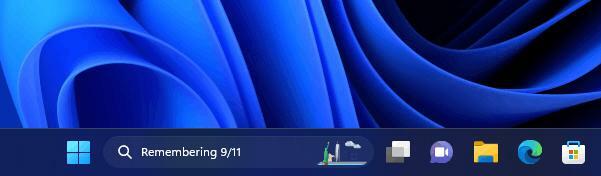
Aktifkan Kotak Pencarian di Taskbar Windows 11
- Membuka halaman GitHub ini dan unduh ViveTool.
- Ekstrak arsip ZIP yang diunduh dengan aplikasi ke c:\ViveTool map.
- Klik kanan Awal tombol dan pilih Terminal (Administrasi).

- Baik Prompt Perintah atau PowerShell tab Terminal, ketikkan perintah berikut:
c:\ViveTool\vivetool.exe /aktifkan /id: 39072097 /varian: 6, dan tekan Memasuki kunci. - Mulai ulang Windows 11 untuk menerapkan perubahan.
Sekarang Anda akan memiliki kotak pencarian di bilah tugas.
Perintah batalkan yang perlu Anda jalankan di konsol yang ditinggikan adalah:
c:\ViveTool\vivetool.exe /nonaktifkan /id: 39072097
Microsoft belum memutuskan kapan akan mengumumkan perubahan ini di UI. Fitur tersebut mungkin tetap tersembunyi dan tidak pernah mencapai tahap pratinjau publik. Dari segi desain, ini tidak cocok dengan gaya bilah tugas tengah, karena mencuri ruang dan menggeser ikon. Jadi, ini mungkin hanya tersedia dalam mode klasik bilah tugas di mana semua ikon disejajarkan ke kiri.
melalui @PhantomOfEarth
Jika Anda menyukai artikel ini, silakan bagikan menggunakan tombol di bawah ini. Ini tidak akan mengambil banyak dari Anda, tetapi itu akan membantu kami tumbuh. Terima kasih atas dukunganmu!
Iklan

